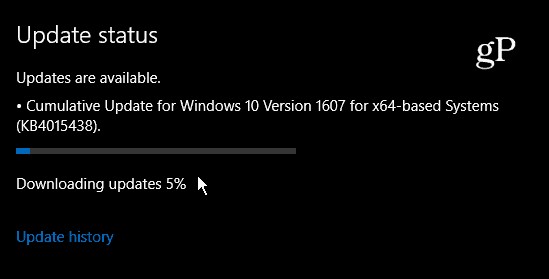Ostatnia aktualizacja w dniu

Czy uważasz, że Twój iPhone czasami wykonuje czynności, gdy nawet go nie dotykasz? Dowiedz się, jak rozwiązać ten problem z dotykiem duchów na iPhonie tutaj.
Czy kiedykolwiek zauważyłeś, że Twój iPhone działa, nawet jeśli go nie dotykasz? Prawie tak, jakby duch bawił się twoim cennym smartfonem?
Jeśli to ty, nie martw się, (prawdopodobnie) nie jesteś nawiedzony. Być może doświadczasz zjawiska tzw dotyk ducha. W tym miejscu ekran reaguje tak, jakby został naciśnięty, nawet gdy nie ma Cię w pobliżu.
Istnieje wiele powodów, dla których może się to zdarzyć, od problemów sprzętowych po oprogramowanie. Jeśli jesteś gotowy, aby zacząć niszczyć duchy, oto kilka wskazówek, jak naprawić dotyk duchów na iPhonie.
Wyczyść ekran
Pierwszą rzeczą do wypróbowania jest wyczyszczenie ekranu. Zanieczyszczenia, pot lub olejki do ciała na ekranie mogą być przyczyną problemów z dotykiem duchów. Jeśli kiedykolwiek wylałeś wodę na ekran swojego iPhone'a, wiesz, że może to spowodować, że ekran dotykowy nie będzie reagował w oczekiwany sposób.
Spróbuj zwilżyć miękką, niestrzępiącą się szmatkę, taką jak do czyszczenia soczewek okularów. Delikatnie potrzyj powierzchnię ekranu, aby usunąć brud i zanieczyszczenia. Jeśli Twój iPhone to iPhone 11 lub nowszy, możesz spróbować użyć ciepłej wody z mydłem, jeśli wilgotna ściereczka nie działa, ale uważaj, aby płyn nie dostał się do portu ładowania lub innych otworów.
Apple sugeruje również użycie 70-procentowej chusteczki nasączonej alkoholem izopropylowym, 75-procentowej chusteczki nasączonej alkoholem etylowym lub chusteczki dezynfekującej Clorox, aby delikatnie przetrzeć powierzchnie iPhone'a, w tym ekran. Należy unikać produktów zawierających nadtlenek wodoru lub wybielacz, ponieważ mogą one spowodować poważne uszkodzenia.
Usuń ochronę ekranu
Jeśli masz osłonę ekranu na swoim iPhonie, może to powodować problemy z dotykiem duchów, zwłaszcza jeśli pod osłoną ekranu uwięziony jest brud lub zanieczyszczenia.
Powoli odklejaj osłonę ekranu, zaczynając od jednego rogu, aż cały produkt zostanie usunięty. Wyczyść ekran zgodnie z powyższym opisem, a następnie spróbuj ponownie użyć iPhone'a. Jeśli nadal odczuwasz duchowy dotyk, wypróbuj inne możliwe rozwiązania poniżej.
Usuń obudowę iPhone'a
Twarde etui na telefony mogą czasami powodować lekkie wypaczenie ekranu, zwłaszcza jeśli zostały upuszczone. Może to powodować problemy z dotykiem duchów.
Spróbuj zdjąć obudowę iPhone'a. Jeśli obudowa wygląda na skręconą, zdejmij ją ostrożnie, aby uniknąć dalszego uszkodzenia telefonu iPhone.
Po zdjęciu obudowy sprawdź, czy nadal występują problemy z dotykiem ducha.
Uruchom ponownie iPhone'a
Twoje problemy z dotykiem duchów mogą być raczej problemem z oprogramowaniem niż problemami z ekranem. W takim przypadku jedną z pierwszych rzeczy do wypróbowania jest ponowne uruchomienie iPhone'a.
Aby ponownie uruchomić iPhone'a X lub nowszego:
- Naciśnij i przytrzymaj oba Strona przycisk i Ściszanie
- Gdy pojawią się suwaki, przesuń Przesuń, aby wyłączyć suwak w prawo.
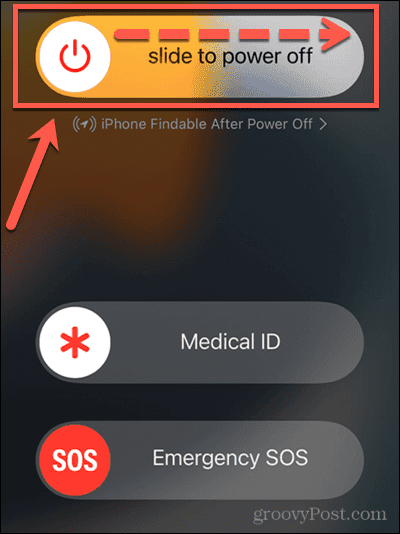
- iPhone zostanie wyłączony.
- Po wyłączeniu iPhone'a odczekaj kilka sekund, a następnie przytrzymaj Strona aż pojawi się logo Apple.
Aby ponownie uruchomić wcześniejszy telefon iPhone:
- Naciśnij i przytrzymaj Sen/Budzenie znajdujący się na górze lub z boku telefonu iPhone.
- Przesuń Wyłącz suwak w prawo.
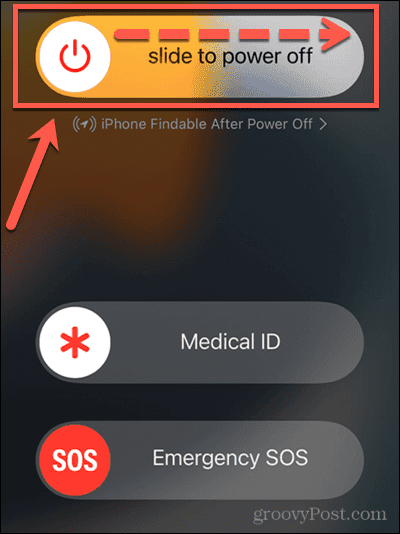
- iPhone zostanie wyłączony.
- Po zakończeniu wyłączania iPhone'a odczekaj kilka sekund, a następnie przytrzymaj Sen/Budzenie aż pojawi się logo Apple.
Wymuś ponowne uruchomienie iPhone'a
Jeśli problemy z dotykiem duchów są wystarczająco poważne, możesz nie być w stanie przesunąć niezbędnego suwaka, aby wyłączyć iPhone'a. W takim przypadku musisz wymusić ponowne uruchomienie iPhone'a. Spowoduje to ponowne uruchomienie iPhone'a przy użyciu tylko fizycznych przycisków i bez konieczności korzystania z ekranu.
Aby wymusić ponowne uruchomienie iPhone'a 8 lub nowszego:
- wciśnij Zwiększ głośność przycisk i zwolnij go.
- wciśnij Ściszanie przycisk i zwolnij go.
- Na koniec naciśnij i przytrzymaj Strona aż pojawi się logo Apple.
- Twój iPhone powinien się zrestartować.
Aby wymusić ponowne uruchomienie iPhone'a 7:
- Naciśnij i przytrzymaj Strona przycisk i Ściszanie
- Gdy pojawi się logo Apple, zwolnij oba przyciski.
- Twój iPhone powinien się zrestartować.
Aby wymusić ponowne uruchomienie iPhone'a 6s lub starszego:
- Naciśnij i przytrzymaj Dom przycisk i Strona przycisk w tym samym czasie.
- Gdy pojawi się logo Apple, zwolnij przyciski.
- Twój iPhone powinien się zrestartować.
Zaktualizuj iOS i aplikacje
Inną możliwą przyczyną dotyku duchów na iPhonie jest to, że Twój system operacyjny jest nieaktualny lub używasz aplikacji, która wymaga aktualizacji. Próbować aktualizowanie aplikacji i zainstaluj najnowszą wersję systemu iOS, aby sprawdzić, czy to rozwiąże problem.
Aby ręcznie zaktualizować iOS:
- otwarty Ustawienia.
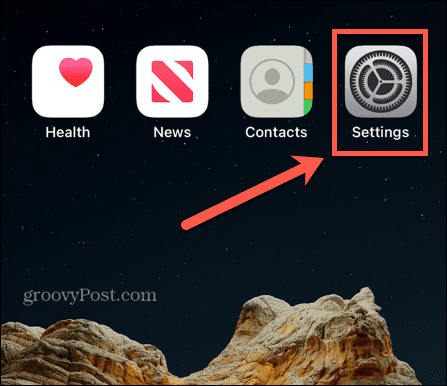
- Uzyskiwać Ogólny.
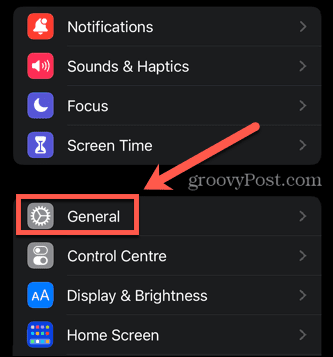
- Wybierać Aktualizacja oprogramowania.
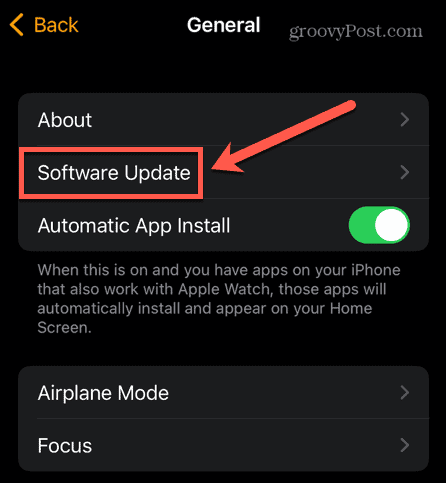
- Jeśli aktualizacja jest dostępna, postępuj zgodnie z instrukcjami wyświetlanymi na ekranie, aby ją zainstalować.
Aby ręcznie zaktualizować aplikacje na telefonie iPhone:
- Otworzyć Sklep z aplikacjami.
- Stuknij swój profil w prawym górnym rogu ekranu.
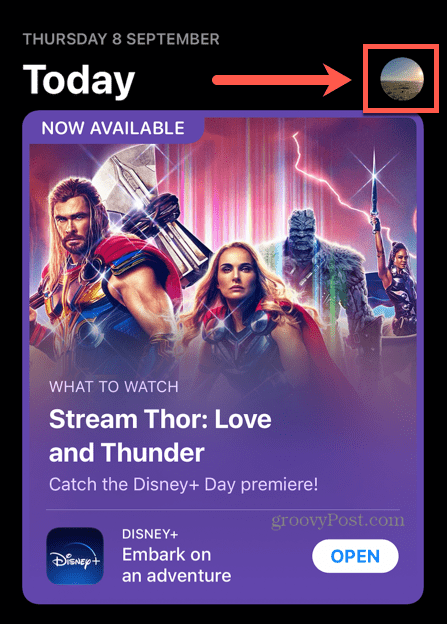
- Przewiń w dół do listy aplikacji i stuknij Aktualizuj wszystko.
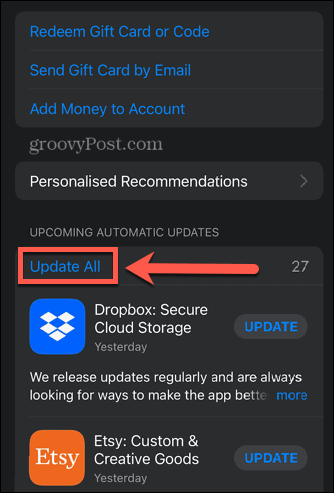
Zresetuj ustawienia iPhone'a
Jeśli żadna z powyższych metod nie zadziałała, aby naprawić dotyk duchów na iPhonie, możesz spróbować zresetować ustawienia iPhone'a. Jest to nieco mniej nuklearna opcja niż reset do ustawień fabrycznych. Przywróci ustawienia, takie jak ustawienia dźwięku, ustawienia wyświetlania i ustawienia sieciowe, ale Twoje aplikacje, zdjęcia, pliki wideo i inne dane pozostaną nietknięte.
Aby zresetować ustawienia iPhone'a:
- Otworzyć Ustawienia aplikacja.
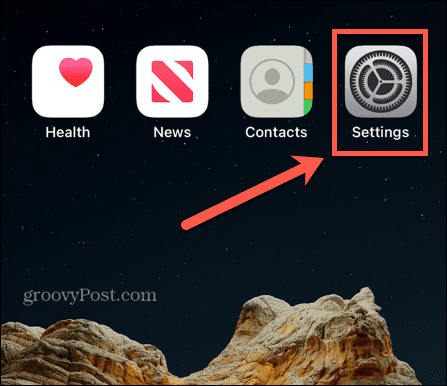
- Wybierać Ogólny.
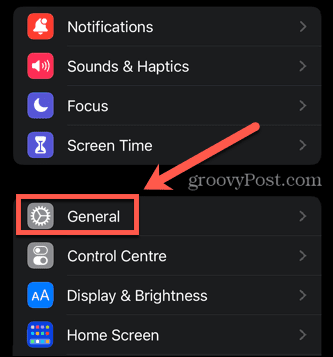
- Przewiń w dół i dotknij Przenieś lub zresetuj iPhone'a.
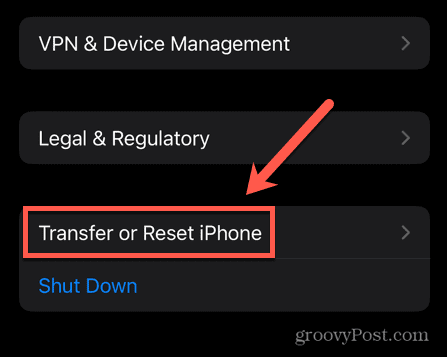
- Uzyskiwać Resetowanie.
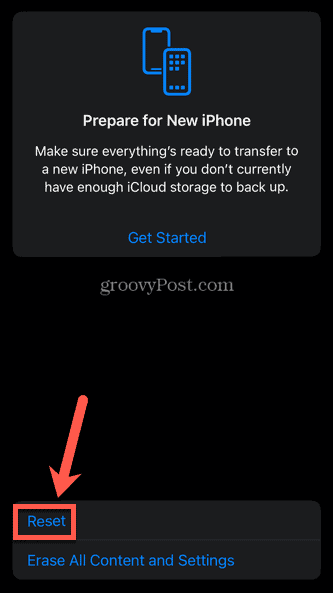
- Wybierać Zresetuj wszystkie ustawienia.
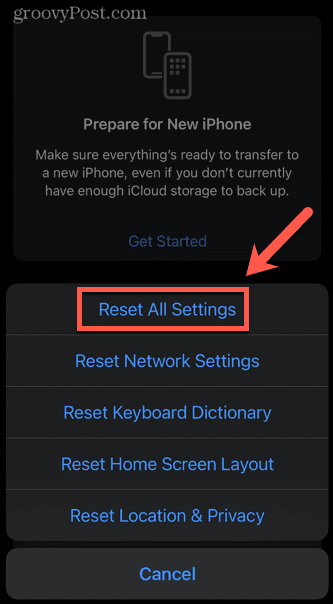
Zresetuj swój iPhone do ustawień fabrycznych
Jeśli zresetowanie ustawień iPhone'a nie naprawiło dotyku ducha, musisz spróbować bardziej drastycznego podejścia. Przywrócenie ustawień fabrycznych iPhone'a spowoduje usunięcie całej zawartości i przywrócenie jej do pierwotnego stanu. Jeśli nie masz kopii zapasowej swoich danych w innym miejscu, stracisz to wszystko.
Jeśli jednak masz iPhone'a z kopią zapasową w iCloud lub na komputerze, będziesz mógł go przywrócić po zakończeniu przywracania ustawień fabrycznych.
Aby zresetować iPhone'a do ustawień fabrycznych:
- otwarty Ustawienia.
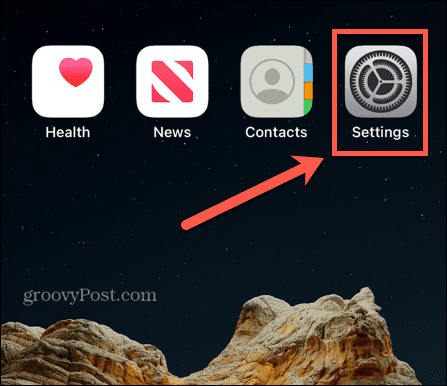
- Wybierać Ogólny.
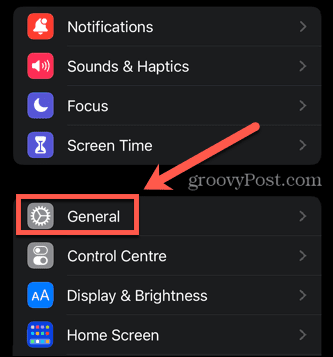
- Stuknij w dolnej części ekranu Przenieś lub zresetuj iPhone'a.
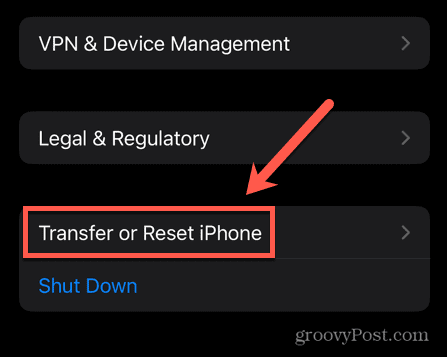
- Uzyskiwać Skasuj całą zawartość i ustawienia.
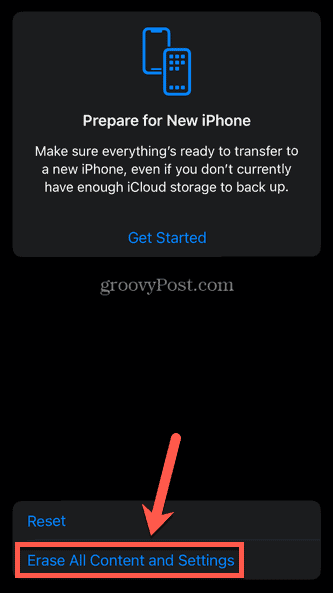
- Jeśli jesteś pewien, że chcesz kontynuować, stuknij Kontynuować.
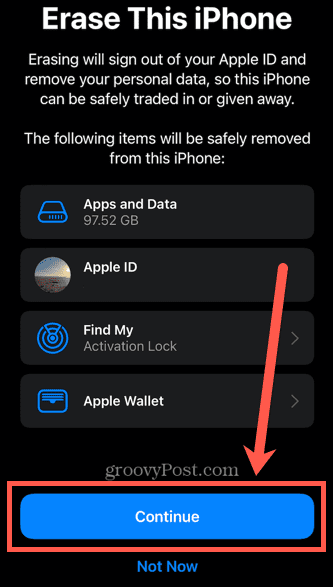
- Twój iPhone usunie wszystkie twoje dane i powróci do pierwotnego stanu.
- Jeśli masz kopię zapasową, możesz teraz przywrócić iPhone'a.
Skonfiguruj iPhone'a z trybu odzyskiwania
Czasami nawet przywrócenie ustawień fabrycznych nie rozwiąże problemów. Może się okazać, że zamiast ponownego uruchamiania, Twój iPhone utknie na logo Apple na długi czas, bez paska postępu. W takim przypadku musisz spróbować skonfigurować iPhone'a z trybu odzyskiwania. Dzięki temu możesz zaktualizować lub przywrócić iPhone'a, gdy nie możesz go uruchomić w inny sposób.
Aby zaktualizować lub przywrócić iPhone'a w trybie odzyskiwania:
- Podłącz iPhone'a do komputera Mac lub PC. Jeśli korzystasz z systemu macOS Catalina lub nowszego, upewnij się, że system macOS jest aktualny. Jeśli używasz wcześniejszej wersji systemu macOS lub komputera PC, upewnij się, że iTunes jest aktualny.
- W przypadku systemu macOS Catalina lub nowszego otwórz Finder. We wcześniejszych wersjach systemu macOS lub na komputerze PC otwórz iTunes. Jeśli iTunes był już otwarty, zamknij aplikację i otwórz ją ponownie.
- Przełącz iPhone'a w tryb odzyskiwania, korzystając z jednej z następujących metod:
- W przypadku iPhone'a 8 lub nowszego szybko naciśnij i zwolnij przycisk Zwiększ głośność Zrób to samo z Ściszanie przycisk, a następnie naciśnij i przytrzymaj przycisk Strona przycisk.
- Na iPhonie 7 naciśnij i przytrzymaj Strona I Ściszanie przyciski w tym samym czasie.
- W przypadku iPhone'a 6s lub starszego naciśnij i przytrzymaj Dom I Szczyt (Lub Strona) jednocześnie.
- Gdy pojawi się logo Apple, trzymaj przycisk lub przyciski, aż iPhone przejdzie w tryb odzyskiwania. Gdy zobaczysz ekran przywracania na iPhonie, możesz zwolnić wszystkie przyciski.
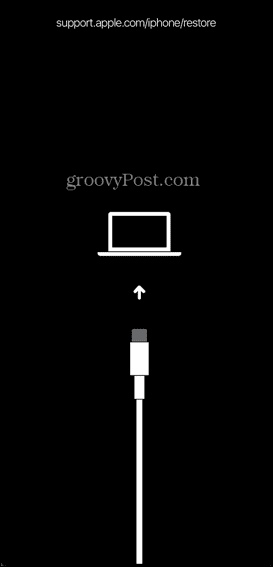
- W Znalazca Lub iTunes powinieneś zobaczyć wiadomość o swoim iPhonie z opcjami Aktualizacja Lub Przywrócić. Spróbuj go najpierw zaktualizować. Jeśli to nie zadziała, powtórz proces i zamiast tego przywróć iPhone'a.
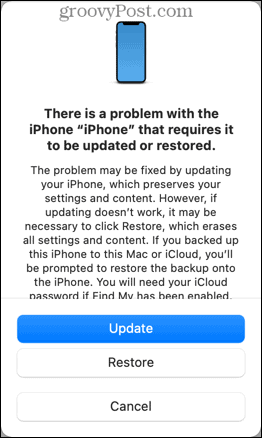
Napraw lub wymień ekran
Jeśli żadna z powyższych poprawek nie działa, być może masz problem sprzętowy z ekranem, którego nie będziesz w stanie naprawić samodzielnie. Jedyną opcją jest wysłanie go do naprawy lub wymiany.
Możesz albo Skontaktuj się z Apple Supportlub odwiedź sklep detaliczny Apple Store lub autoryzowany serwis Apple, który będzie w stanie naprawić lub wymienić ekran Twojego iPhone'a.
Zawsze zaleca się wykonanie kopii zapasowej iPhone'a przed zabraniem iPhone'a do naprawy, na wypadek gdyby Twoje dane zostały usunięte podczas procesu naprawy.
Spraw, aby Twój iPhone działał płynnie
Nauczenie się, jak naprawić dotyk duchów na iPhonie, może pomóc przywrócić smartfonowi działanie tak, jak powinien. Produkty Apple mają reputację płynnie działających, ale czasami coś może pójść nie tak.
Jeśli twoja klawiatura wydaje się zacinać, możesz spróbować resetowanie klawiatury na iPhonie. Jeśli uważasz, że jedna z Twoich aplikacji może spowalniać działanie, możesz spróbować zamknięcie aplikacji aby zobaczyć, czy to pomoże. Istnieje również sposoby na pozbycie się wody z iPhone'a jeśli upuścisz go gdzieś, gdzie nie powinieneś!
Jak wyczyścić pamięć podręczną Google Chrome, pliki cookie i historię przeglądania
Chrome doskonale radzi sobie z przechowywaniem historii przeglądania, pamięci podręcznej i plików cookie, aby zoptymalizować wydajność przeglądarki online. Jej sposób...